一、LeapFTP軟件簡介:
當今被堪稱為“FTP三劍客”LeapFTP與FlashFXP、CuteFTP,其實是以他們的穩定的傳輸速度、友好的用戶界面博取用戶們的芳心的。他們其實各有優點,今天我們要向大家介紹的LeapFTP在“三劍客”中算是傳輸速度比較穩定的且能連接大多數的FTP站點(包括一些教育類型的網站),他和大多數的FTP一樣都支持FTP, FXP, FTP/SSL, SFTP/SSH 以及 HTTP/HTTPS 傳輸,支持設置傳輸計劃,內置多達 13 種代理服務器類型,支持標簽形式同時瀏覽多個 FTP 站點,引入規則設置以對目錄進行高級過濾并處理副本文件,支持制作 SSL 證書,支持限速傳輸等等,所以功能方面都是無可置疑的。
二、LeapFTP下載與安裝:
1、下載LeapFTP軟件,軟件下載地址 http://www.companysz.com/softs/9733.html:。
2、下載完成后解壓到任意位置,由于該版本為綠色免安裝版,直接雙擊解壓后的應用程序,就可以啟動軟件,且會自動生成一個user文件夾,用于存放用戶數據。
三、LeapFTP使用簡介:
FTP三劍客的其中一大優點就是友好的用戶界面,相信啟動軟件之后這些菜單絕對不會讓你兜圈子的,下面我們就為大家簡單介紹下LeapFTP是如何使用的,導導航……
1、軟件主界面及快捷菜單簡介,如下圖所示:

圖一:軟件主界面介紹
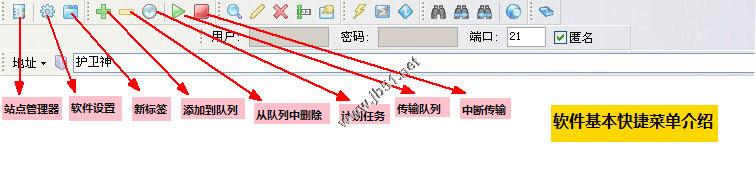
圖二:快捷菜單簡介
2、如何建立站點,下載傳輸文件:
1)你可以點擊快捷菜單欄的【站點管理器】圖標,或者點擊菜單欄的【站點】-【站點管理器】。
2)在站點管理器窗口中,選擇【站點】菜單-【新建】,然后在彈出的站點名稱窗口中輸入該站點的名稱,并點擊【確定】按鈕。
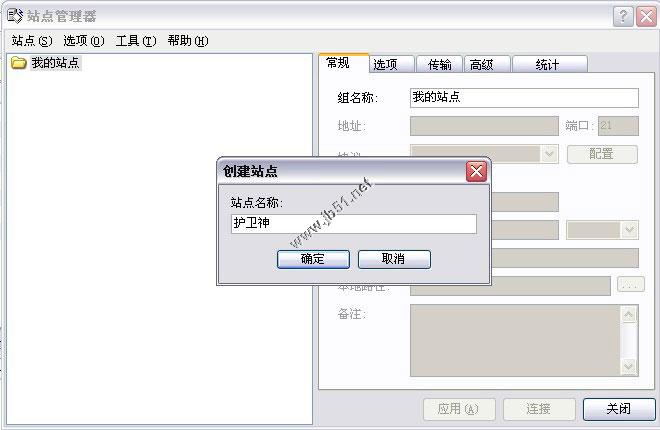
圖三:創建新站點-輸入站點名稱
3)返回到站點管理界面,輸入該FTP站點的地址、端口號、用戶名密碼等詳細信息,填好之后,點擊【應用】按鈕,再點擊連接【按鈕】連接該站點。
4)如果要傳輸一個文件到FTP站點中,選中該文件,先需要把文件添加到傳輸隊列中,可以點擊快捷菜單欄的【添加到隊列菜單】或者點擊【命令】菜單-【隊列】,將所有的需要傳輸的文件都添加到隊列之后,就可以選中這些文件右鍵傳輸就可以了,下載文件也很簡單,選中FTP站點中需要下載的文件,右鍵選擇下載就可以了。

圖四:選擇本地文件夾位置

圖五:選中輸入上傳文件傳輸
3、LeapFTP基本菜單簡介:
1)FTP菜單:該菜單相當于大多數軟件的文件菜單,使用它我們可以對FTP站點此時的狀態進行操作,如:斷開、連接、或者快速連接新站點和加載隊列等等功能。

圖六:FTP菜單圖
2)編輯菜單:利用它我們可以進行復制文件、查找文件和對LeapFTP進行一些基本設置(點擊軟件的參數設置,可以進行對軟件基本、界面、傳輸、遠程、日志、證書等設置)的操作。
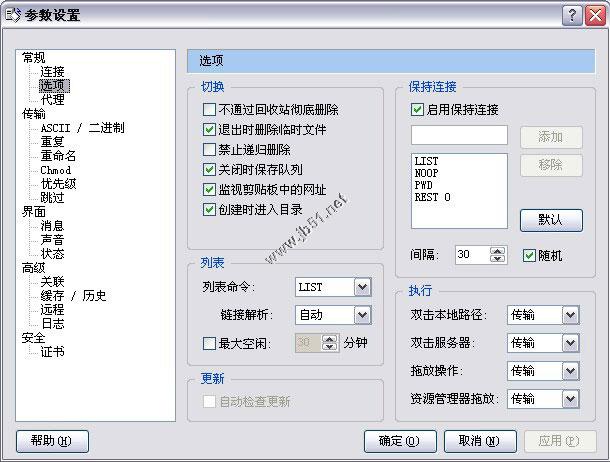
圖七:軟件基本參數設置界面圖
3)命令菜單:這個菜單主要是對下載傳輸做一些設置,比如傳輸隊列、計劃任務等等操作,使用它可以增加、刪除傳輸隊列,創建計劃任務,和對傳輸根目錄做自行的設定。
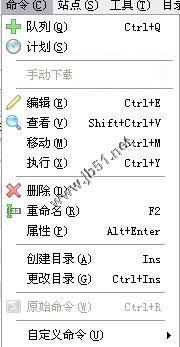
圖八:命令菜單圖
4)站點菜單:該菜單主要是編輯站點用的,使用它可以進行新建、編輯、刪除站點的操作。
5)工具菜單:利用工具菜單你可以設置當文件下載或者傳輸完成時,需要進行的操作,和對證書密鑰的創建,還可以進行備份和還原操作(配置選項)。
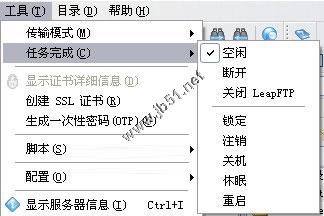
圖九:工具菜單圖
以上就向大家大概介紹了下LeapFTP是如何使用的,希望能幫助大家解決僅存的那點疑惑。
新聞熱點
疑難解答